Photoshop用文字建动态蒙版效果的操作步骤
1、先导入一个素材

2、输入文字(随意输入),如下图

3、主要是避免单调,对文字添加了描边效果
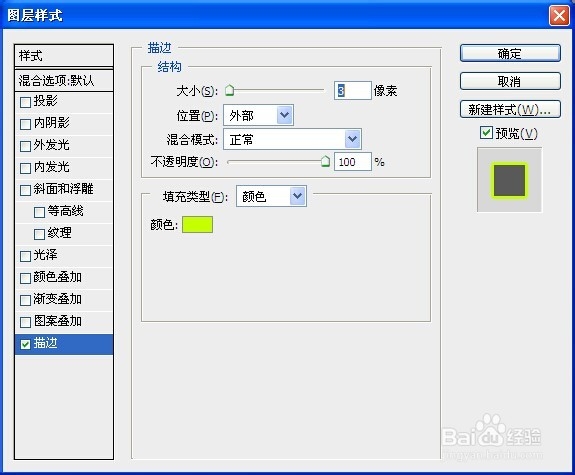
4、可以按住ctrl键,点击一下文字图层,选择文字区域
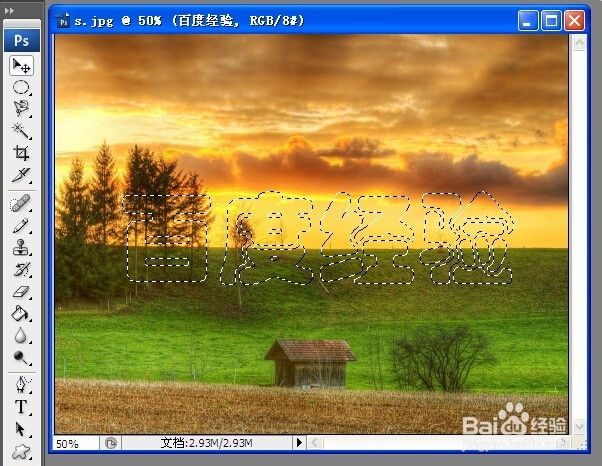
5、得到文字蒙版的效果,先添加一个背景
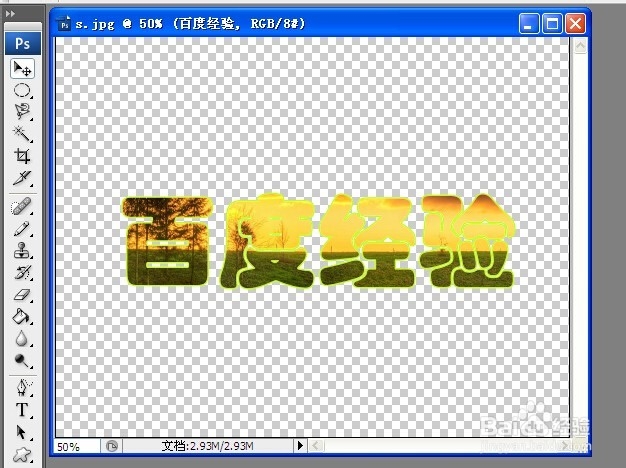
6、主要是避免背景单调,也可以换个图案

7、现在,做一下动态效果,先创建一个图层,填充一种颜色
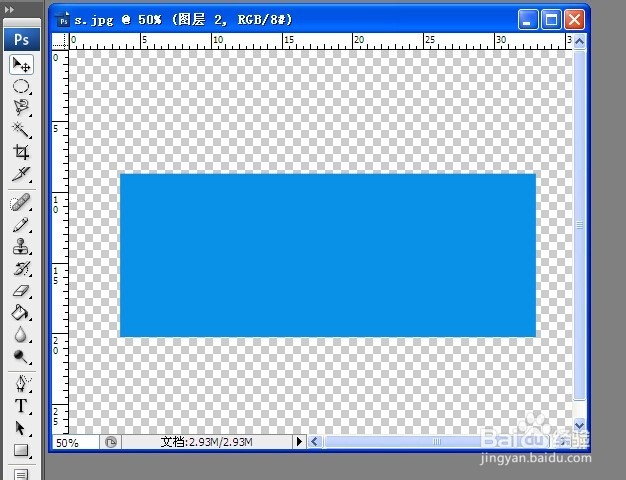
8、对该图层添加蒙版,作为遮罩图层。打开动画面板
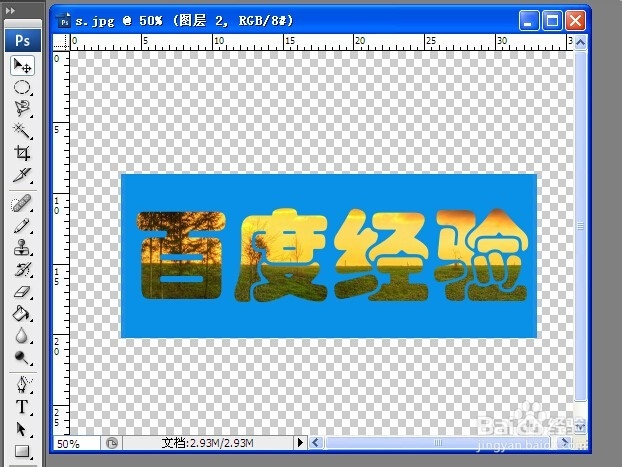
9、对帧复制4次,帧延迟设置0.2,第1帧时遮住四个字,第2帧时遮住后三个字,第3帧时遮住后两个字,第4帧时遮住最后一个字

10、效果就出来了,为了稍微停顿下,把最后一帧的延迟改为0.5,就是下图的效果
声明:本网站引用、摘录或转载内容仅供网站访问者交流或参考,不代表本站立场,如存在版权或非法内容,请联系站长删除,联系邮箱:site.kefu@qq.com。
阅读量:50
阅读量:28
阅读量:169
阅读量:154
阅读量:173